Opmærksomhed, WordPress-brugere! Vi er glade for at kunne annoncere udgivelsen af vores nye gratis Billedoptimeringsunktion til alle kunder på Kinsta’s administreret WordPress Hosting.
Billeder kan tegne sig for en massiv mængde af din samlede lagerplads og båndbredde. Hvis de ikke administreres korrekt, kan disse billeder gøre dit websted langsommere ved at øge dine indlæsningstider, hvilket fører til mindre trafik og utilfredse brugere.
Nu kan Kinsta’s Billedoptimering hjælpe dig med at vende det med få klik.
Introduktion af Billedoptimering til WordPress
Denne nye funktion opretter automatisk optimerede WebP-kopier af dine originale billeder (som gemmes uden ekstra omkostninger for dig i form af diskplads). Ved at udnytte Kinsta’s CDN serverer den derefter den mindre af de to billedfiler til dine slutbrugere.
Ved altid at sikre, at den mindste mulige fil hentes og leveres, øger billedoptimering straks indlæsningstiderne og forbedrer derved brugeroplevelsen og dyrker kundeloyalitet. Billedoptimering er også en fremragende måde at forbedre dine SEO-resultater på.
Gennemførelse af Billedoptimering
Det er nemt at bruge Billedoptimering: Du skal blot uploade dine billeder til dit WordPress-mediebibliotek, følge anvisningerne via dit MyKinsta-dashboard for at aktivere optimering, og lad derefter systemet tage sig af resten.
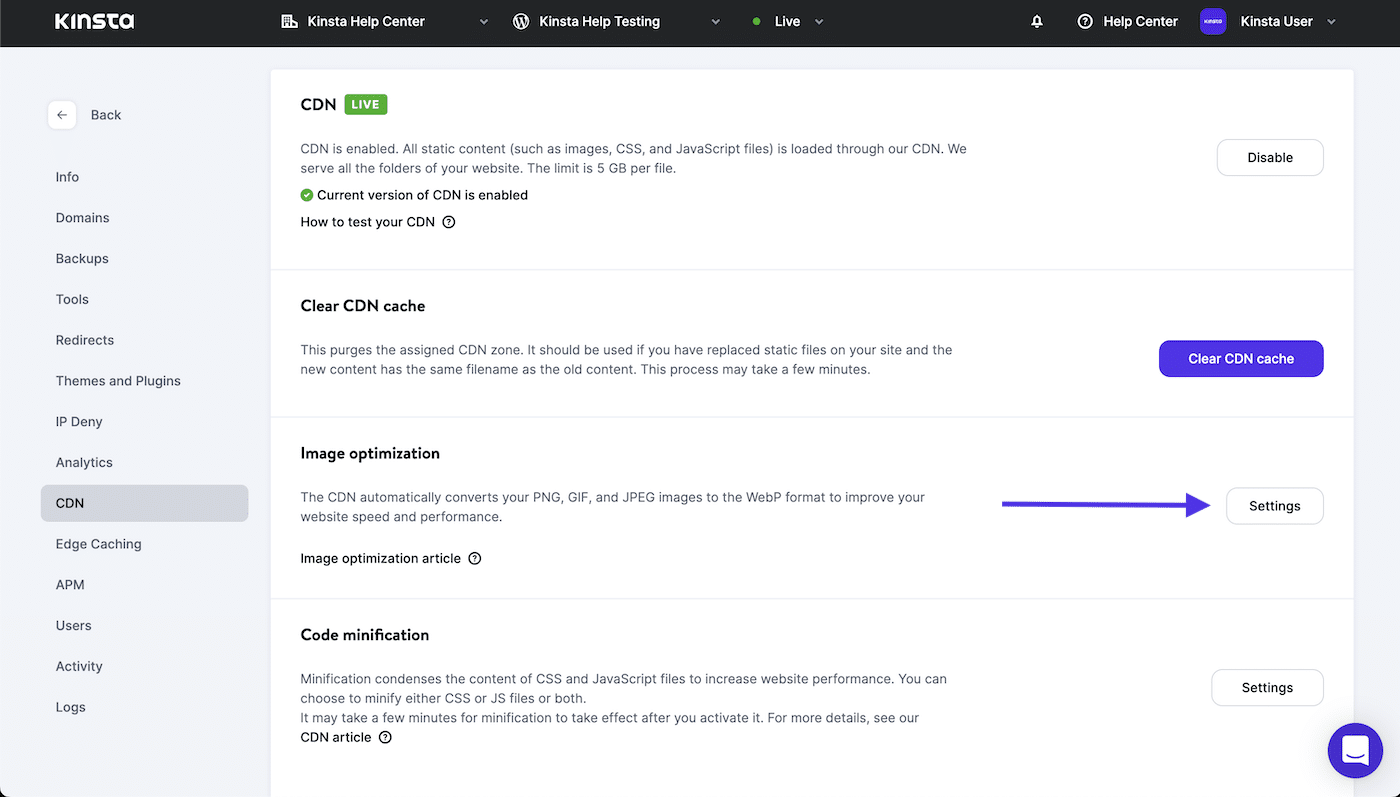
Her er de trin, du skal følge:
-
- Upload dine billeder til dit Kinsta-hostede WordPress-mediebibliotek.
- Log ind på dit MyKinsta-dashboard.
- Naviger til WordPress Sites > webstedsnavn > CDN.
- Klik på knappen Indstillinger under afsnittet Billedoptimering.
- Vælg mellem tabsfri og tabsgivende komprimering, og klik derefter på Gem indstillinger.

Lossless vs. Lossy-komprimering
Du kan vælge mellem tabsfri og tabsgivende komprimering af dine filer. Selv om begge metoder komprimerer dine billedfiler og fjerner deres metadata, er der en stor forskel mellem dem:
- Der er en stor forskel mellem tabsfri billedoptimering: Tabsfri billedekomprimering har ingen indvirkning på kvaliteten af dine billeder. Du bør vælge denne indstilling, hvis billedkvalitet er vigtigere for dig end hastighed.
- Lossy Image Optimization (tabsgivende billedoptimering): Lossy billedkomprimering kan reducere kvaliteten af dine billeder. Vælg denne indstilling for at maksimere og prioritere hastighed frem for billedkvalitet.
Dette vil ikke kun forbedre hastigheden på dit websted, men det vil også hjælpe dit websted med at rangere højere i søgemaskineresultaterne, hvilket også fører til mere trafik og nye potentielle kunder.
Tag kontrol over optimering af aktiver
Her hos Kinsta skubber vi altid grænserne for, hvad der er muligt med WordPress-, applikations- og databasehosting og -administration. Vi har bestræbt os på at gøre oplevelsen mere smidig for både udviklere og brugere ved at introducere et lynhurtigt CDN med 200+ PoP’er og HTTP/3-understøttelse, edge caching, kodemodifikation og – nu – indbygget billedoptimering.
Det er også vigtigt at huske, at din vært kan påvirke din hastighed og trafik lige så meget som din optimeringsindsats. Kinsta’s Administreret WordPress Hosting-tjenester er drevet af Google Clouds lynhurtige C2 VM’er og Premium Tier-netværk med lav latenstid, som er med til at gøre din bedste hastighed endnu mere opnåelig.
Vi er overbeviste om, at vores nye Billedoptimeringsunktion vil være et værdifuldt aktiv for enhver WordPress-bruger, der ønsker at forbedre ydelsen på deres websted. Prøv det i dag og se forskellen med egne øjne!
